Лабораторная работа: Знакомство с интерфейсом интегрированной среды разработки Delphi. Создание и запуск приложения
Дисциплина: Основы объектно-ориентрованного программирования
Лабораторная работа
Тема: Знакомство с интерфейсом интегрированной среды разработки Delphi. Создание и запуск приложения.
Цель:
1. Познакомиться с основными событиями объекта «Форма».
2. Научиться создавать и правильно сохранять приложения.
Основные теоретические положения
Основные элементы среды программирования Delphi
Для того чтобы запустить Delphi, выполните команду:
Пуск – Программы – Borland Delphi 7 – Delphi 7.
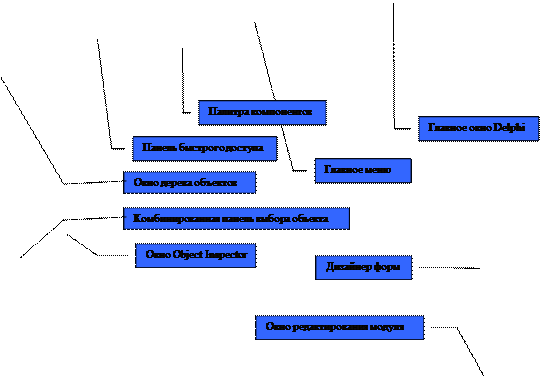
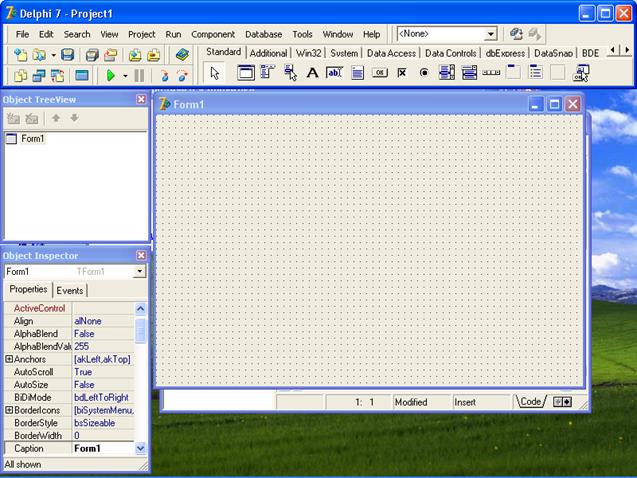
В интегрированную среду разработки Delphi входит несколько основных элементов.
Главное окно Delphi . Главное окно Delphi содержит главное меню, панель быстрого доступа и палитру компонентов.
Главное меню позволяет управлять всеми аспектами работы в Delphi из одного места так, что в Delphi не требуется индивидуального меню для каждого окна.
Панель быстрого доступа (или палитра инструментов) содержит кнопки, выполняющие некоторые наиболее часто используемые команды меню. Например, запуск приложения (![]() ) или переключение между дизайнером форм и окном редактирования модуля (
) или переключение между дизайнером форм и окном редактирования модуля (![]() ).
).
Палитра компонентов содержит пиктограммы, которые представляют компоненты библиотеки визуальных компонент (VCL).
Окно Object Inspector . Отображает свойства (или события) одного или нескольких выбранных компонентов. Окно инспектора объектов состоит из следующих элементов.
Комбинированная панель выбора объекта – это поле, расположенное вверху окна инспектора объектов. Выше на рисунке в комбинированной панели указан объект Form1: TForm1.
Страница свойств (Properties). Для каждого компонента определен список свойств, изменение которых приводит к изменению внешнего вида объекта или к изменению реакции на внешние воздействия. Левая колонка страницы свойств содержит имена свойств, а правая – их значения.
Страница событий (Events). Каждый компонент способен реагировать на события, список которых отображен на странице событий инспектора объектов. Левая колонка страницы событий содержит названия, а правая – имя процедуры-обработчика события.
Дизайнер форм . Форма – это визуальное изображение окна приложения. Простые приложения имеют только одну форму, а более сложные приложения могут включать множество таких форм. Точечная сетка, отображаемая в процессе проектирования приложения, помогает выравнивать помещаемые на форму компоненты. В скомпилированном приложении сетка не отображается.
Окно редактирования модуля . Содержит текст модуля на языке Object Pascal, связанный с каждой формой приложения. Delphi автоматически создает этот программный код. Это окно также используется для редактирования других модулей приложения.
Создание приложения
При запуске Delphi автоматически создает новое приложение, с которым Вы можете начать программирование новой задачи. Для удобства работы файлы каждого создаваемого проекта лучше хранить в отдельной папке.
Сохранение приложения
Выберите команду File – Save All.
В появившемся диалоговом окне сохранения файла «дойдите» до места, где будете сохранять приложение, создайте новую папку Exercise1, в котором будут храниться файлы первого проекта, созданного в Delphi. В строке Имя файла введите имя Main. Щелкните по кнопке «Сохранить» для сохранения файла модуля, Main.pas, и файла формы, Main.dfm.
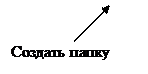
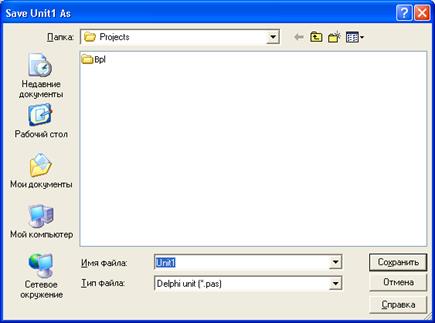
Примечание . Для того, чтобы создать папку щелкните левой клавишей мыши по значку «Создать папку» в верхней части диалогового окна сохранения файла.
Затем Delphi с помощью еще одного аналогичного диалогового окна сохранения файла запросит имя проекта. В строке Имя файла введите Exercise1 и нажмите кнопку «Сохранить». Вы создадите файл проекта ‑ Exercise1.dpr.
Используя программу Проводник Windows, убедитесь в том, что в папке Exercise1, были созданы три указанные выше файла (и не только).
Запуск приложения
Выберите команду Run из меню Run, или щелкните по кнопке Run панели быстрого доступа.
Обратите внимание на внешний вид формы. Во время выполнения приложения исчезла точечная сетка, отображаемая в процессе проектирования. Курсор мыши имеет вид стрелки.
Закройте приложение, для этого щелкните дважды на кнопке системного меню в верхнем левом углу окна; или по кнопке закрытия окна, расположенной в верхнем правом углу. Если вы привыкли работать с клавиатурой, то для закрытия приложения и возврата в среду программирования Delphi нажмите Alt+F4.
--> ЧИТАТЬ ПОЛНОСТЬЮ <--